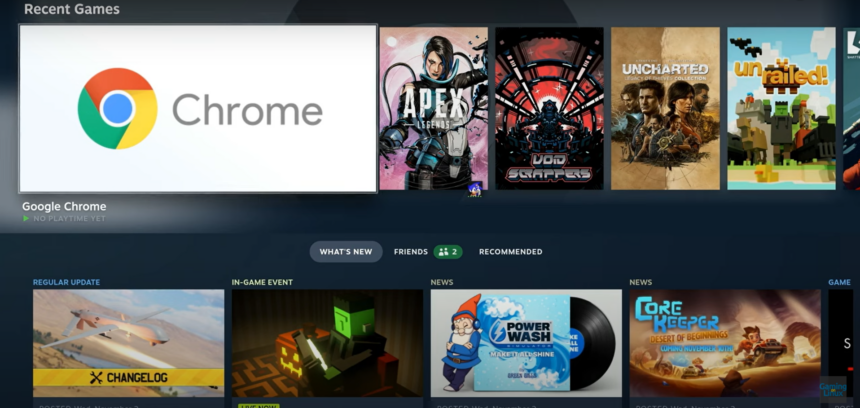Na comunidade Reddit for Xbox Cloud Gaming, um funcionário do Xbox fez um pequeno anúncio sobre uma experiência atualizada para streaming de jogos Linux e ChromeOS. Segundo ele, a Microsoft atualiza Xbox Cloud Gaming para Linux e ChromeOS.
Algo que estávamos esperando há algum tempo, pois sem soluções alternativas você estava limitado a uma baixa resolução. Você pode melhorar isso falsificando o Edge no Windows, por exemplo. Mesmo com isso, isso não funcionou tão bem quanto o esperado. Agora, isso não deve mais ser o caso.
O desenvolvedor do Xbox Cloud, Jordan Cohen, disse no Reddit:
Oi pessoal! Acabamos de lançar um conjunto de melhorias de desempenho no Xbox Cloud Gaming para jogadores que jogam via navegador em dispositivos Linux e ChromeOS. Você pode esperar uma resolução mais alta e uma experiência de streaming mais suave.
Essas mudanças também completam uma longa jornada de atualização de nossa experiência de jogo no navegador para uma tecnologia de streaming diferente. Agora você deve ter uma experiência mais consistente no navegador, independentemente do dispositivo que usa.
Testando no Linux para desktop e no Steam Deck, e parece funcionar bem.
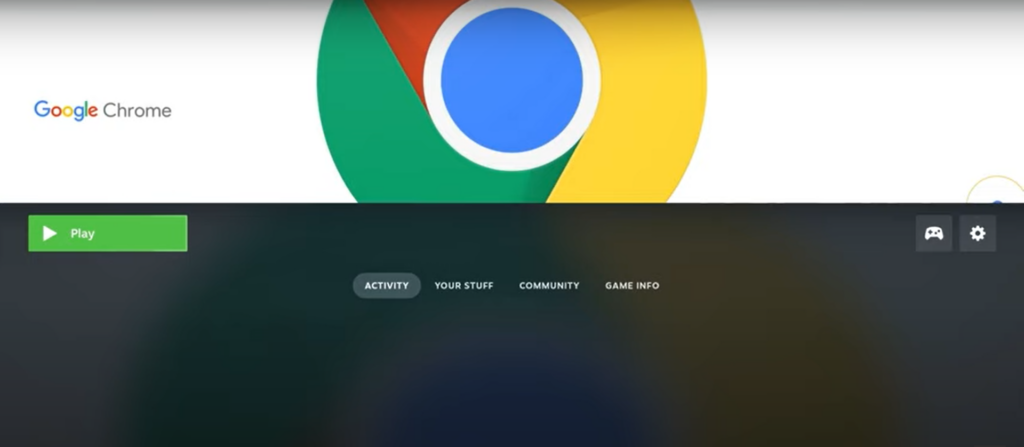
Apesar do que a Microsoft gosta de dizer, você não precisa do Edge e funciona bem no Chrome. Nada extra é necessário no Linux para desktop. Portanto, é clicar e jogar. No entanto, para o Steam Deck, você pode configurá-lo assim:
- Certifique-se de que o Chrome esteja instalado (disponível através do menu Non-Steam na Biblioteca Steam) ou via Discover no modo Desktop.
- No Modo Desktop, digite este comando no aplicativo do terminal Konsole: flatpak –user override –filesystem=/run/udev:ro com.google.Chrome
Isso permite que os Gamepads funcionem. - Carregue o Chrome, acesse Xbox.com/Play e configure seu login. É mais fácil no modo desktop.
- Se você deseja iniciar automaticamente o Xbox Cloud Gaming com o Chrome sem barra de endereço, adicione isso no final das opções de inicialização (menu Propriedades no Chrome na sua Biblioteca Steam): –window-size=1024,640 –force-device-scale-factor=1.25 –device-scale-factor=1.25 –kiosk “https://xbox.com/play”
- No modo de jogo no Steam Deck, toque em Chrome na sua Biblioteca Steam e defina Steam Input (o ícone do Gamepad à direita) no Gamepad com o Mouse Trackpad. Também defina o Right Trackpad como Mouse Click, pois ajuda a lidar com qualquer pop-up do navegador.
- Inicie o Chrome e aproveite.
Como uma observação, se você realmente precisa ou deseja usar o Edge em vez do Chrome, basta alterar o final do ponto 2 para ter isso no final com.microsoft.Edge em vez de com.google.Chrome.
Terminal
flatpak --user override --filesystem=/run/udev:ro com.google.Chrome